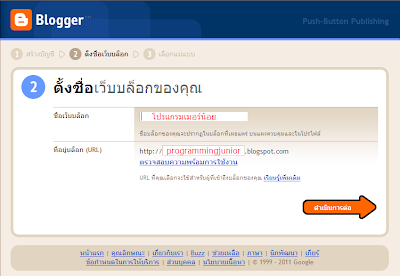1. เลือกบทความใหม่
2. เลือกแทรกวีดีโอ ตามภาพ
3. จะพบหน้าต่างให้เราเลือกไฟล์วีดีโอ มีให้เลือก
1. อัพโหลด ดังรูป สามารถเลือกไฟล์จากในเครื่องได้เลย
2. จาก YouTube สามารถคัดลอก ลิงค์ มาวางได้เลย แล้วคลิกที่ค้นหา
3. วีดีโอ YouTube ของฉัน
เรียบร้อยแล้วคร่า!!!!!! ลองนำไปปฏิบัติดูนะคะ
@@@ สู้ๆๆๆ @@@